

Если изначально в продукте Битрикс не предусмотрена гостевая книга, а покупать модуль не хочется, можно воспользоваться базовыми инструментами CMS. Для начала создайте инфоблок и раздел с гостевой книгой.
Перейдите в раздел “Администрирование” → “Контент” → “Инфоблок” → “Типы инфоблоков” → “Добавить новый тип” → “Сохранить”:

Теперь, когда создана группа для всего контента, касающегося коммуникации с посетителями сайта (обратная форма связи, FAQ и т.д.), можно создать отдельный инфоблок. Впишите название инфоблока, пропишите URL. Во вкладке “Доступ” → “Доступ по умолчанию” → “Для всех пользователей” поставьте режим “Чтение”:

Следующий шаг ― добавление тестой записи, которая отобразится в гостевой книге: “Администрирование” → “Контент” → “Интерактив” → “Гостевая книга” → “Добавить элемент” → “Элемент”. В этом случае “Начало активности” ― дата и время отправки “комментария”, а “Название” ― имя автора. Во вкладке “Анонс” добавляется текст послания:

Чтобы вывести тестовую запись в гостевую книгу нужно перейти на сайт → “Гостевая книга” → “Изменить страницу” и поставить компонент “Список новостей” (в настройках нужно выбрать “Тип информационного блока” → “”Интерактив”, “Код информационного блока” → “Гостевая книга”. Теперь в “Гостевой книге” вывелся тестовый отзыв. Далее нужно добавить форму для заполнения. Вернитесь на страницу редактирования гостевой книги и добавьте компонент “Контент” → “Добавление элементов” → “Форма добавления/редактирования”:

Кликните дважды на компонент, чтобы настроить его. “Тип инфоблока” 一 “Интерактив” → “Инфоблок” 一 “Гостевая книга”:

Во вкладке “Свойства инфоблока” отметьте “Наименование”, “Текст анонса”, а затем присвойте этим полям свои названия в соответствующем разделе и нажмите “Сохранить”:
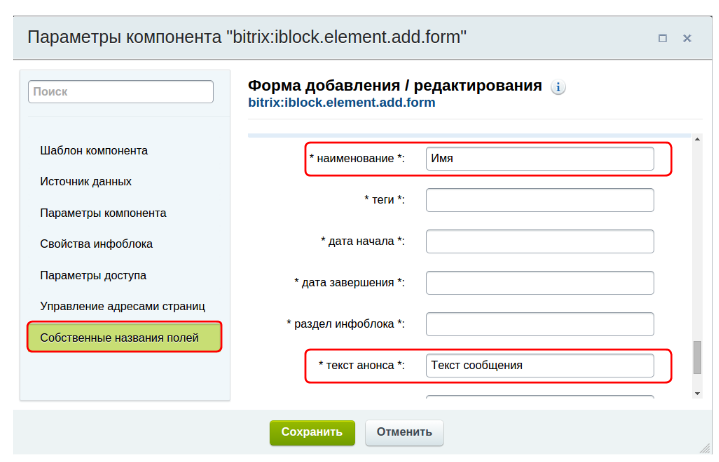
В итоге на вашем сайте появится форма для заполнения:
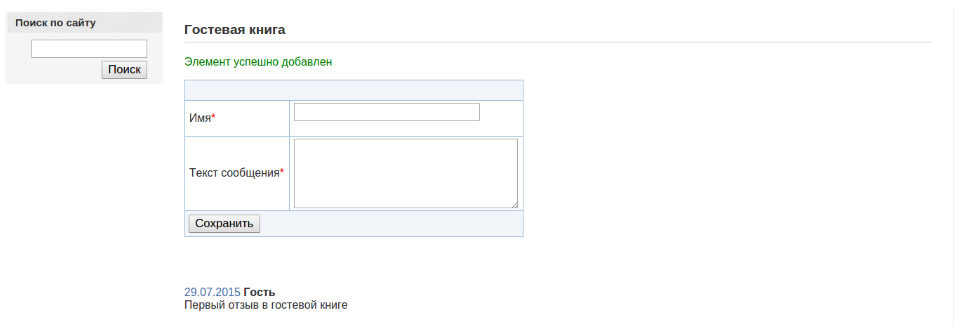
Отзывы хранятся “по адресу” “Администрирование” → “Конетнет” → “Интерактив” → “Гостевая книга”. Здесь вы можете их удалять, редактировать настройки и т.д.
 07-08-2015
07-08-2015  07-08-2015
07-08-2015  07-08-2015
07-08-2015  07-08-2015
07-08-2015  07-08-2015
07-08-2015  07-08-2015
07-08-2015  07-08-2015
07-08-2015  07-08-2015
07-08-2015  07-08-2015
07-08-2015  07-08-2015
07-08-2015